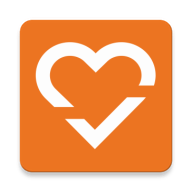在日常办公和学习中,Microsoft Word文档经常被用来撰写各种文本,添加方框是一种常用的格式化方法,可以帮助我们更好地组织信息、突出重点或进行标记。本文将详细介绍如何在Word文档中添加方框,适用于各版本的Word软件,以下是具体步骤。
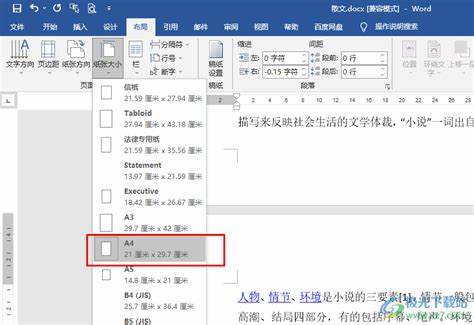
步骤一:打开Word文档
首先确保你已安装Microsoft Word并打开需要修改的文档。如果尚未创建文档,可以选择“空白文档”进行新建。
步骤二:插入方框形状
1. 在Word文档中,点击顶部菜单栏的“插入”选项。
2. 在插入选项中找到“形状”按钮,点击它。
3. 在弹出的形状列表中,选择“矩形”或“方形”。然后光标会变成十字形,表示可以绘制形状。
4. 按住鼠标左键,在文档中拖动鼠标以绘制出所需大小的方框。释放鼠标后方框将被创建。
步骤三:设置方框的格式
1. 单击方框,方框周围会出现调整大小的控制点。
2. 在顶部的“绘图工具”菜单下,选择“格式”选项。这里你可以对方框进行进一步的调整。
3. 在“形状填充”中,可以选择方框的填充颜色;在“形状轮廓”中,可以选择方框的边框颜色和线条粗细。
4. 如果需要,可以添加阴影效果或其它效果以使方框更突出。在“形状效果”下,你可以找到这些选项。
步骤四:添加文本框内容
1. 如果希望在方框内添加文字,可以右键点击方框,并选择“添加文本”。这会允许你在方框内部直接输入文字。
2. 输入完成后,可以通过选择文本并在“开始”菜单中调整字体、字号和颜色,以匹配文档的整体风格。
步骤五:调整方框和文本的位置
1. 若要移动方框,可以单击并拖动方框到文档中的所需位置。
2. 如果文本显示不全或位置不理想,可以调整文本框的大小,或对文本进行格式调整。
3. 如果方框中有多行文本,确保它们在方框内适当地对齐,可以使用“段落”选项中的对齐工具。
步骤六:复制和粘贴方框
1. 创建一个方框并设置好格式后,如果需要在文档的其他部分使用相同的方框,可以通过复制和粘贴的方式简化操作。
2. 选择方框并按下Ctrl+C进行复制,然后在需要的位置按下Ctrl+V进行粘贴。
通过以上步骤,你可以在Word文档中轻松地添加方框以进行信息的整理和强调。这些方框不仅能够美化文档的外观,还能帮助读者更好地理解和抓住重要信息。在操作中遇到任何问题,都可以随时寻求帮助或查找相关资料,确保你的文档能达到预期的效果。
掌握在Word中添加方框的技巧,不仅能提升你的文档制作能力,也能使工作和学习效率大大提高。希望这篇文章能对你有所帮助,祝你在文档制作中游刃有余。